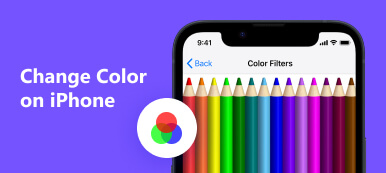Добавление текста в видео на iPhone может быть фантастическим способом улучшить ваше повествование и передать важную информацию. Хотите ли вы добавить титры, заголовки или субтитры к вашим видео на iPhone, это проще, чем вы думаете. Хотя приложение Photos на вашем iPhone не имеет встроенной функции для добавления текста в видео, множество сторонних приложений для редактирования видео могут легко выполнить эту работу. В этой статье вы узнаете, как добавлять текст в видео на iPhone с помощью популярного приложения для редактирования видео, что позволит вам создавать захватывающие видео с персонализированными текстовыми наложениями.

- Часть 1: Используйте Apeaksoft для добавления текста в видео iPhone на компьютере
- Часть 2: Как добавить текст на видео с iPhone с помощью приложения iMovie
- Часть 3. Часто задаваемые вопросы о добавлении текста в видео на iPhone
Часть 1: Используйте Apeaksoft для добавления текста в видео iPhone на компьютере
Если вы переносите видео с iPhone на Windows и Mac, есть лучший инструмент для добавления текста в видео с iPhone. Вы можете использовать Apeaksoft Video Converter Ultimate. Это программное обеспечение предоставляет множество мощных инструментов для редактирования видео. Вы можете добавлять текст, изображения, водяные знаки и многое другое к видео. Более того, как следует из названия этого программного обеспечения, вы можете конвертировать видео iPhone в другие форматы.

4,000,000+ Загрузки
Преобразуйте HEVC в другой формат, чтобы использовать больше инструментов редактирования.
Добавьте текст к видео и установите шрифты, цвет и размер текста.
Имейте больше инструментов, таких как фильтры и темы, для редактирования видео iPhone.
Установите параметры вывода для наилучшего качества после добавления текста.
Шаг 1 Нажмите Добавить файл кнопку, чтобы добавить видео iPhone. И затем, вы можете нажать на Редактировать кнопку, чтобы открыть окно редактирования.

Шаг 2 Вы можете нажать Водяной знак кнопку в верхней части экрана, чтобы добавить текст к видео.

Шаг 3 Если вы хотите добавить текст к видео iPhone другой длительности, вы можете нажать кнопку Субтитры кнопка на главном экране.

Шаг 4 После того, как вы измените цвет, шрифт и размер текста, вы можете нажать кнопку OK кнопка. А затем нажмите Конвертировать все кнопку, чтобы получить ваше видео.

Часть 2: Как добавить текст на видео с iPhone с помощью приложения iMovie
Вам понадобится стороннее приложение для редактирования видео, чтобы добавить текст в видео на iPhone. Доступно несколько популярных вариантов, но iMovie — это вариант без загрузки других приложений. Вот руководство о том, как добавить текст в iMovie с деталями шагов.
Шаг 1 Откройте приложение iMovie и создайте новый проект. Импортируйте видео, к которому вы хотите добавить текст, из вашей фотопленки на временную шкалу iMovie.
Шаг 2 Найдите текстовый инструмент с T Значок в приложении. Обычно он находится на панели инструментов или в меню. Нажмите Текст и выберите предпочитаемый стиль текста, шрифт, размер и цвет.
Шаг 3 Расположите текстовое наложение на видео, перетащив его в нужное место на временной шкале. Отрегулируйте длительность текстового наложения, перетащив его края или используя предоставленные параметры.
Шаг 4 Предварительно просмотрите видео, чтобы убедиться, что текст выглядит так, как вы хотите. Как только вы будете удовлетворены размещением текста, экспортируйте и сохраните видео в вашей фотопленке.

Часть 3. Часто задаваемые вопросы о добавлении текста в видео на iPhone
Могу ли я добавить текст в видео с помощью приложения «Фото» на моем iPhone?
Нет. Приложение Photos на iPhone не имеет встроенной функции для добавления текста в видео напрямую. Приложение Photos в первую очередь фокусируется на организации фотографий и основных функциях редактирования. Вы можете только обрезать и укорачивать видео на айфоне в приложении «Фото».
Повлияет ли добавление текста на качество моего видео на iPhone?
При использовании надежного приложения для редактирования видео добавление текста в видео на iPhone не должно существенно повлиять на их качество. Приложения обычно сохраняют разрешение и четкость исходного видео.
Можно ли добавить текстовый эффект после добавления текста в видео на iPhone?
Да, многие приложения для редактирования видео предлагают такие эффекты, как анимация, мерцание, гранж и т. д. для текста. Вы можете добавлять такие эффекты, как появление и исчезновение или анимацию прокрутки, чтобы ваш текст появлялся и исчезал творчески.
Заключение
Теперь вы научились добавить текст в видео на iPhone с помощью приложения iMovie и Apeaksoft Video Converter Ultimate на вашем компьютере. Включая текстовые наложения, вы можете сделать свои видео более интересными, информативными и визуально привлекательными. Экспериментируйте с различными шрифтами, стилями, анимацией и позиционированием, чтобы найти идеальный вид для ваших видео. А Apeaksoft Video Converter Ultimate имеет больше стилей и функций, которые вы можете использовать для добавления текста в видео iPhone. С этими новыми навыками вы можете открыть целый мир возможностей для улучшения вашего видеоконтента и сделать его выдающимся.